コミュニケーションツールとして、とても便利なライン。ラインの国内利用者は、2020年7月時点でなんと約8400万人です。
日本人の人口は約1億3000万人なので、半数以上の人がラインを利用していることになります。
そんな誰もが利用しているラインですが、初めの登録は電話番号で行いませんでしたか?
電話番号はすぐに変えられないので、流出してしまったら大変な思いをしてしまいます。
ラインには、電話番号でアカウントを検索できる機能があります。
仲良くない人などに、ラインのアカウントってバレたくないですよね…。

既に登録している電話番号の削除ってできないのかしら。
実はラインに登録している電話番号は、あなた自身で削除することができます。
今回の記事では、ラインに登録している電話番号を削除する方法を紹介します♪
ラインの電話番号を削除する方法をご紹介!!

それでは早速、ラインに登録している電話番号を削除していきましょう。

あれ!?設定画面に削除する項目なんてないわよ!?
そのとおり。ラインの設定から電話番号を削除することはできません。
実は、電話番号を削除する方法…裏技になります!!
準備
まずは、Facebookのアカウントを作成していない場合、作成しておきましょう。
ラインの電話番号を削除するには、Facebookのアカウントが必要になります。
- Facebookのサイトから「新しいアカウントを作成」を選択します。
- 自分の名前・メールアドレスまたは電話番号・パスワード・生年月日・性別を入力していきます。
- 入力し終えたら、「登録」を選択します。これで仮登録完了です。
- 個人情報の入力が完了すると、登録したメールアドレスまたは電話番号に認証コードが送信されます。
- 送られてきた認証コードをFacebookのサイトに入力すれば、登録完了です。

ラインの電話番号を削除したいから、登録はメールアドレスの方がいいかもね♪
手順
先ほどもご紹介したとおり、ラインの設定画面には電話番号を削除する項目はありません。
一度、ラインのアプリ自体をアンインストールする必要があります。

アンインストールしたら、ラインのデータも消えちゃうんじゃない?
そうなんです。消さないために、先ほど登録したFacebookアカウントを使用します。
- ホームの左上にある歯車マークを選択し、設定画面を開きます。
- 次に、「アカウント」を選択します。
- Facebookの横に「連携させる」というボタンがあるので選択します。
- 連携ができたら、ラインアプリをアンインストールします。
- アンインストールが完了したら、再びラインアプリのダウンロードを行います。
- アプリを起動させ「新規登録」を選択します。
- 「利用登録」の画面が表示されるので、「Facebookでログイン」を選択します。
- 先ほど連携させたFacebookの情報を入力し、ログインします。
- 「すでにラインにアクセスを許可しています」というポップアップが表示されるので、OKを選択します。
- ラインアプリが開きます。これで、電話番号の削除が完了しました。
この通り、簡単に電話番号を削除することができます。しかし注意しなければいけないこともあります。
注意点

電話番号でアカウントの特定がされなくなって安心だわ♪
その通りなのですが、実は電話番号を削除してしまうと不便になることもあります。
- ラインアプリのアンインストール後、Facebookでアカウントの引継ぎはされるがトーク履歴が消える。
- 電話番号で検索されなくなる代わりに、あなたから電話番号でのアカウント検索ができなくなる。
- ラインスタンプの購入ができなくなる。
- ラインポイントが貯められなくなる。
- ラインペイが使用できなくなる。
トーク履歴は、バックアップを取っておけば復元することができます。
友だちのアカウント検索も電話番号ではできなくなるので、QRコードまたはふるふる機能で検索をしましょう。
ラインスタンプ、ラインポイント、ラインペイに関しては電話番号がなければ利用は厳しいようです。
私はラインスタンプ大好き人間なので、購入できないのは困ります…。という訳で電話番号は残したままにしておきます(笑)
このように、電話番号を検索されないメリットがある代わりにデメリットも多数あります。
電話番号でアカウント特定もされたくないし、ペイやポイントが使えなくなるのも困る!!と思っているあなた!!
実は、ラインの設定に電話番号で検索されないようにできる項目があるのです♪
ラインの電話番号でアカウント検索されない方法!!
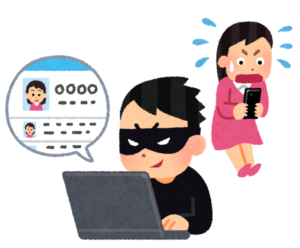

もっと早く教えなさいよ!!
もったいぶってしまいました。仲良くない人に電話番号で検索されないように早急に設定をしてしまいましょう。
- ホームの左上にある歯車マークを選択し、設定画面を開きます。
- 友だちの項目を選択します。
- 「友だちへの追加の許可」をオフにしてください。
- これで、設定完了です。

「友だちへの追加の許可」とはあなたの電話番号を登録しているまたは知っている人からの自動追加や、検索をされないようにする設定だよ!
これで、自分の意志に反して友達登録されることはなくなりました。
はじめにご紹介した電話番号を削除する方法では、あなたも電話番号でアカウント検索することはできませんでした。
「友だちへの追加の許可」をオフにすると、同じように電話番号でアカウント検索することはできないのでしょうか。
ラインの電話番号で友達追加は可能!!

あなたが「友だちへの追加の許可」をオフにしていても、相手のアカウントを電話番号で検索することが出来ます!!
ふるふるやQRコードと違って、遠くにいても友達追加できるのは、やはり便利ですからね。積極的に利用していきたいところです。
注意しておきたいのが、電話番号によるアカウント検索は18歳以上の方のみになるということです。
18歳以上を確認する「年齢確認」をはじめにしておく必要があります。

年齢確認は契約しているキャリアで確認されるから嘘はつけないよ!!
- ホームの左上にある歯車マークを選択し、設定画面を開きます。
- 「年齢確認」の項目を選択します。
- 契約しているキャリアを選択する項目があるので、該当のキャリアを選択します。
- キャリアのサイトに飛びます。ID・パスワードを入力しログインします。
- ログインし、年齢が確認されれば完了です。
ただし、au・Softbank・NTTドコモ以外のキャリアでは年齢確認はできません。注意しましょう。
「年齢確認」で18歳以上のことが確認されると、以下のことができるようになります。
|
これは18歳未満のユーザーが、犯罪に巻き込まれるのを防止するためです。
18歳以上と確認できたところで、電話番号での友達追加の手順を確認していきましょう。
- ホーム画面の右上にある友達追加のアイコン(人型に+マーク)を選択します。
- 上部に表示されている「検索」を選択します。
- 「友だちを検索」という画面が表示されます。IDにチェックが入っているので、電話番号に変更します。
- 友達追加したい電話番号を入力します。
- 相手のアカウントが表示されます。

相手が、検索を許可していない場合は表示されないから気をつけてね。
IDで検索する場合は、チェックをIDに入れたままにして検索をします。
現在、ラインの検索機能は電話番号かIDでの検索となっています。名前などでは検索できないので注意しましょう。
18歳未満の方には、アカウント検索機能が使えないとご紹介させていただきました。
しかし親が契約しているスマホでラインをしているという場合、アカウント検索機能が使えてしまいます。

家にある古いスマホでラインができたらいいわね…。
電話番号なしの古いスマホやタブレットで、ラインを登録する方法があります!!
ラインを電話番号なしのスマホで登録する方法!!
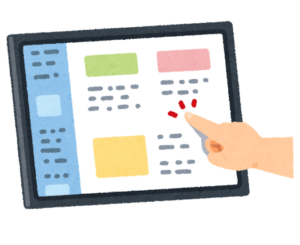
ラインの電話番号を削除する方法で、Facebookと連携させる方法をご紹介しましたよね。
それと同じことをすればよいのです!!電話番号なしの古いスマホやタブレットを、ネット環境があるところへ持っていきFacebookと連携をさせます。
そうすれば電話番号なしの古いスマホやタブレットでも、ラインを登録することができます。
アカウント検索機能も使えないですし、スタンプ購入やラインペイも利用できないので安心です。
ただし、ネット環境があるところでしかラインを利用することはできませんので注意してください。
お子様にラインを登録させるなら、電話番号なしのスマホやタブレットがおすすめです!!
まとめ

- ラインに登録している電話番号を削除するには、Facebookの登録が必要
- ラインに登録している電話番号を削除すると、不便になることもある
- ラインに登録している電話番号を削除しなくても、アカウント検索されない方法がある
- 「友だちへの追加の許可」をオフにすると、電話番号でアカウント検索されなくなる
- 「友だちへの追加の許可」をオフにしていても、電話番号での相手のアカウント検索が可能
- 電話番号でのアカウント検索をする場合「年齢確認」が必要
- 犯罪防止のため18歳未満はアカウント検索ができない
- 18歳未満のお子様にライン登録をさせるなら、電話番号なしのスマホやタブレットがおすすめ
いかがだったでしょうか。ラインの電話番号を検索されないように設定し、勝手に友達追加されるのを防ぎましょう!!
友達を追加するのも、自分で友達を選んで追加していきたいですね。ラインを上手く使っていきましょう♪



コメント